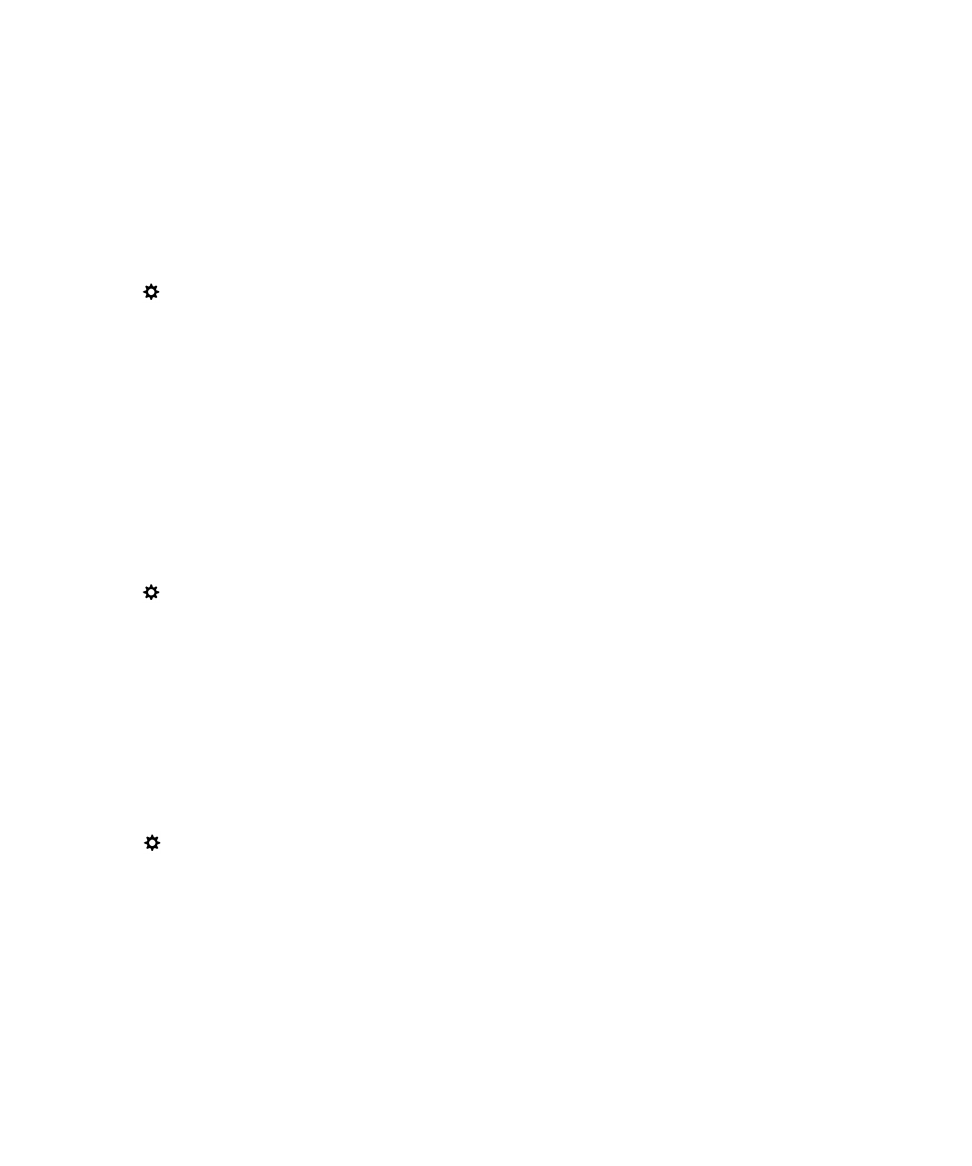
關於智慧卡
您可為您的
BlackBerry 裝置或工作空間使用智慧卡及密碼以解除鎖定您的裝置。 您也可以使用智慧卡憑證來傳送受 S/
MIME 保護的訊息。
使用指南
安全性與備份
282
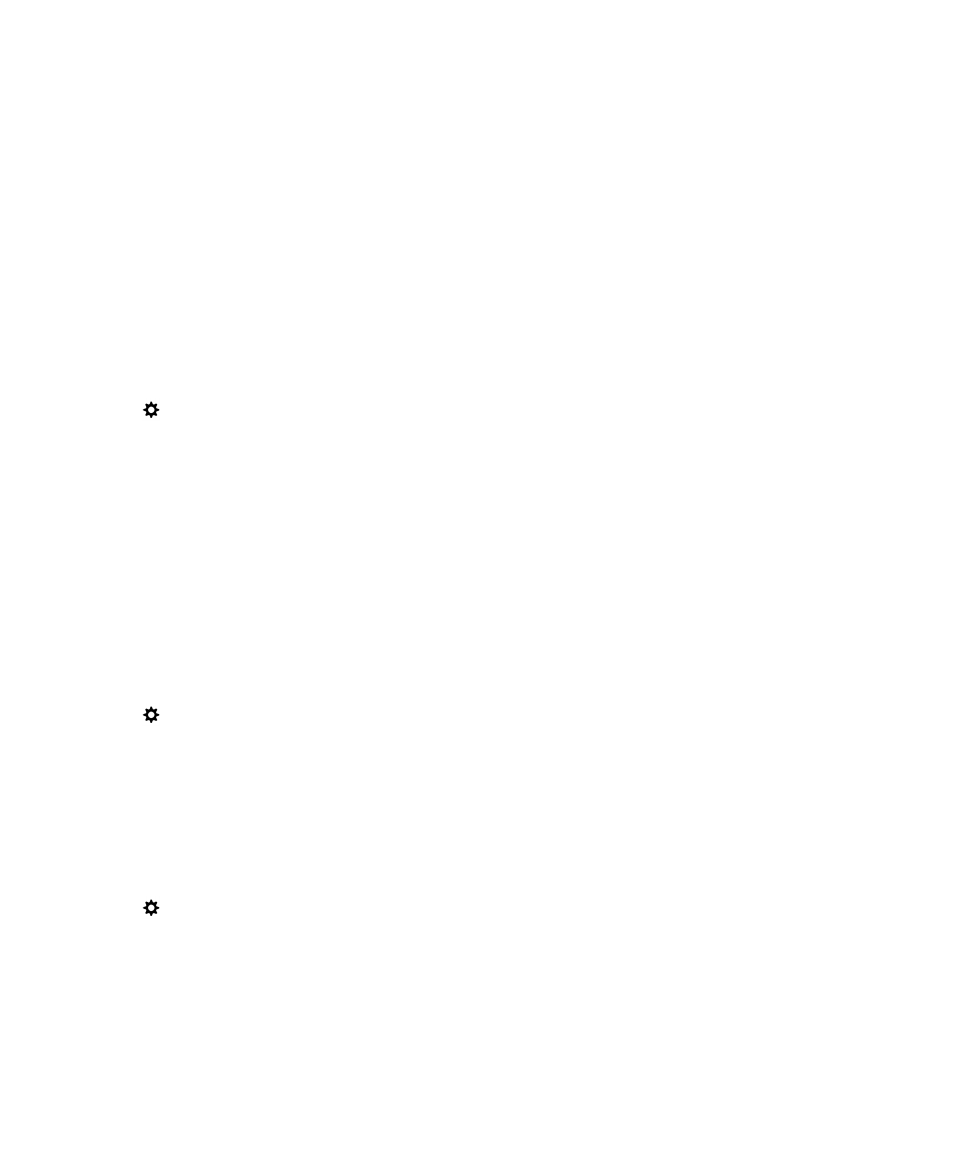
智慧卡可儲存憑證與私密金鑰。
您可自智慧卡以外部智慧卡讀取裝置或 microSD 智慧卡將憑證匯入裝置。 如使用智慧
卡簽署與解密的私密金鑰作業。
公開金鑰作業 (如驗證與加密) 會使用裝置上的公開憑證。
使用雙因素驗證
雙因素驗證讓您可為
BlackBerry 裝置或工作空間以智慧卡及密碼解除鎖定裝置。
智慧密碼項目功能讓您更輕易地將密碼輸入裝置中。
您的裝置可記住在密碼欄位輸入的密碼格式,而且密碼若為數字
時,裝置會自動設定數字鎖定,這樣您就不必在輸入密碼時按
Alt 鍵。 同時,若您裝置或公司空間的密碼及智慧卡的密
碼相同,在您為裝置或公司空間輸入密碼時,裝置也會為智慧卡輸入密碼。
根據您使用的智慧卡類型而定,您可能需開啟裝置上的
NFC 或 Bluetooth。
1.
在首頁畫面上,從畫面頂端向下滑動。
2.
點選
設定 > 安全性與隱私權 > 裝置密碼 > 驗證器設定。
3.
若要設定裝置使用智慧卡解鎖您的裝置或公司空間,請在智慧卡使用者驗證器下拉式清單,請點選裝置或公司。
4.
請執行下列任一動作:
• 若要設定裝置能更輕鬆為您的智慧卡及裝置或公司空間輸入密碼,請開啟智慧密碼項目開關。
• 若要設定裝置在您從裝置或外部智慧卡讀取裝置移除智慧卡時鎖定,請開啟移除卡時鎖定開關。
從智慧卡匯入憑證
您可自插在您
BlackBerry 裝置、以 USB 纜線連接至您裝置的外部智慧卡讀取裝置或使用 Bluetooth 技術與您裝置配對
的
microSD 智慧卡匯入憑證。
1.
在首頁畫面上,從畫面頂端向下滑動。
2.
點選
設定 > 安全性與隱私權 > 智慧卡 > 匯入憑證。
3.
完成畫面上的指示。
在您的裝置上儲存智慧卡密碼
您可設定
BlackBerry 裝置暫時儲存智慧卡密碼,這樣就不需這麼常輸入。若要清除快取,請將裝置鎖定。
1.
在首頁畫面上,從畫面頂端向下滑動。
2.
點選
設定 > 安全性與隱私權 > 智慧卡。
3.
開啟
PIN 快取。
關閉智慧卡的
LED 通知
當您的
BlackBerry 裝置在智慧卡上存取資料時,紅色 LED 也會閃爍。您可以關閉此標示。
使用指南
安全性與備份
283
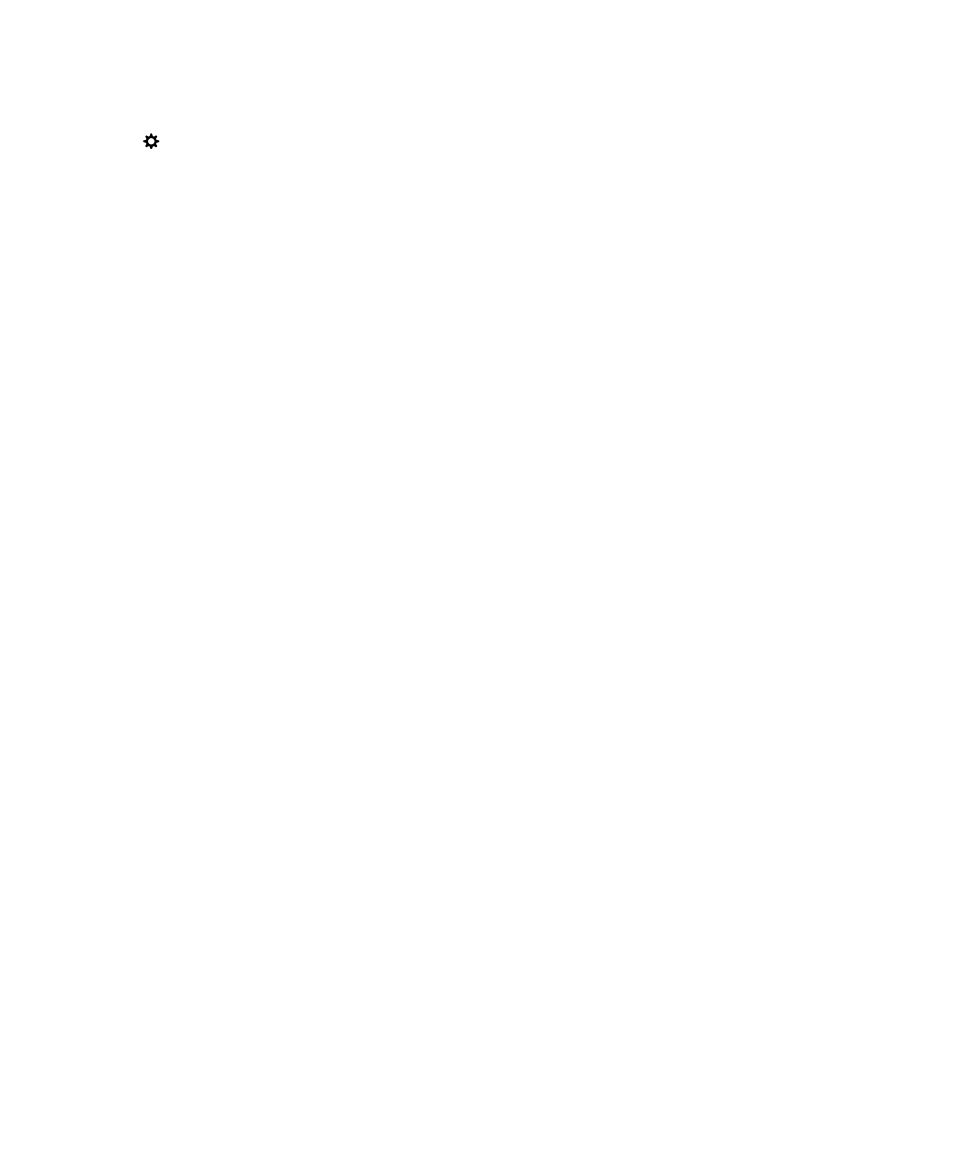
1.
在首頁畫面上,從畫面頂端向下滑動。
2.
點選
設定 > 安全性與隱私權 > 智慧卡。
3.
關閉
LED 活動指示燈。